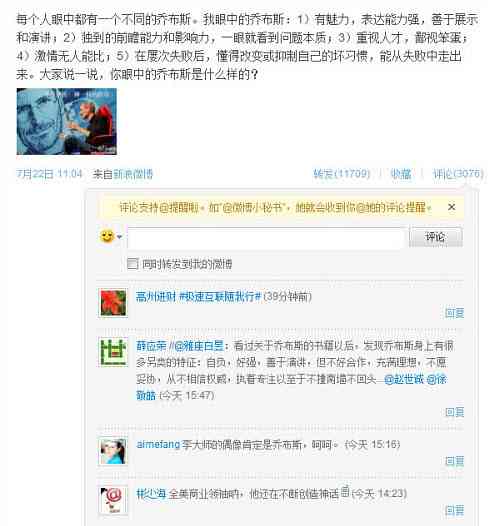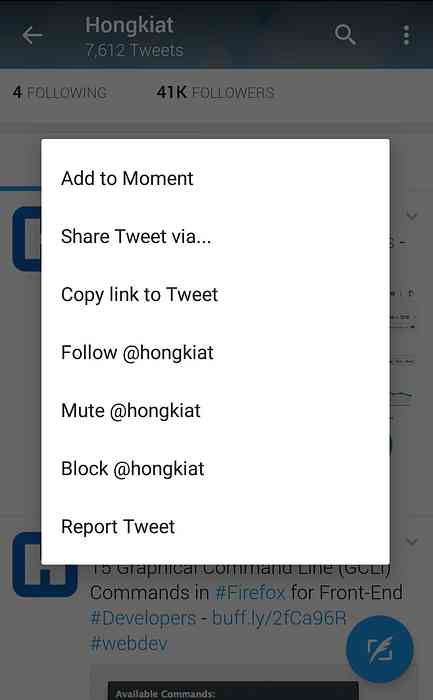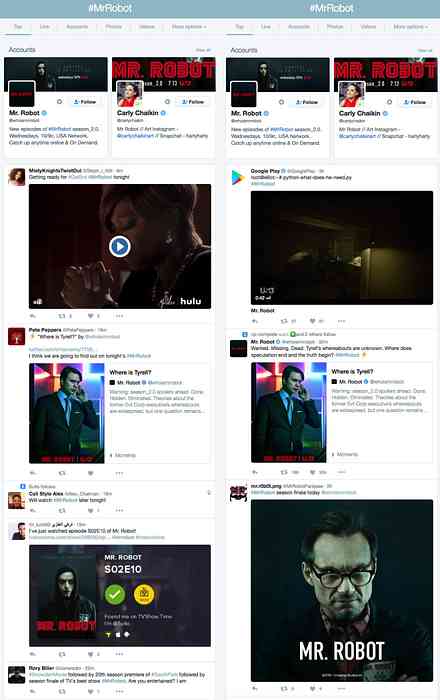טוויטר יש קיצורי מקשים, ואתה צריך להשתמש בהם

האם אתה גולש בטוויטר עם העכבר שלך? תפסיקי! קיצורי המקלדת של טוויטר עושים הכל על השימוש באתר מהר יותר, והם קלים להרים.
לא הרבה אנשים מבינים את זה, אבל יישומי אינטרנט יכול להיות קיצורי מקשים מדי, כולל פייסבוק וטוויטר. לימוד קיצורי המקלדת של Twitter אינו קשה: יש למעשה דרך מהירה שתוכל ללמוד אותם. פשוט לחץ על "?" ותראה את הפריט המוקפץ:

אם אתה רגיל לקיצורי מקשים מבוססי אינטרנט, הרבה זה ייראה אינטואיטיבי, אבל אם לא הנה מפענח מהיר עבור כל אלה פונקציות הצפנה- sounding. אל תדאגי: זה די פשוט!
ניווט אינטראקציה עם Tweets
ראשית הדברים הראשונים: אתה צריך ללמוד לקפוץ מן ציוץ כדי ציוץ. ראש לצפצף, ולאחר מכן לחץ על האות "j" במקלדת. לאחר מכן תראה תיבת כחול סביב ציוץ העליון:

עכשיו אתה יכול לגלוש ציר הזמן שלך, באמצעות "j" לרדת אחד "k" לעלות אחד. התיבה הכחולה תנוע, והדפדפן יגלול למטה כדי להתעדכן.
קיצורי מקשים שונים מאפשרים לך לקיים אינטראקציה עם כל ציוץ מוקף כעת בתיבה הכחולה. לחץ על "r" כדי להשיב לטוויט המודגש כרגע, "l" כדי לאהוב אותו, או "t" כדי retweet אותו. תוכל אפילו להשתיק ולחסוך משתמשים במהירות באמצעות "u" ו- "b", בהתאמה.
רוצה לראות פרטים נוספים על ציוץ מסוים? הכה "Enter"

עכשיו אתה יכול לראות כמה אוהב ו - תגובות פוסט יש, ולעיין בתגובות באמצעות "j" ו "k". פגע "הבריחה" בכל עת לחזור לראש ציר הזמן שלך.
אם ציוץ יש תמונות המצורפת, אתה יכול ללחוץ על "o" כדי להרחיב את התמונות.

התמונה הראשונה תופיע, ואתה יכול להשתמש במקשי החצים שמאלה וימינה כדי לקפוץ מתמונה אחת לאחרת. שוב, לחץ על "בריחה" כדי לחזור אל ציר הזמן שלך.
אם אתה גולש, אתה מבחין שיש טוויטים חדשים שתרצה לראות, פשוט לחץ על המקש "או". טוויטים חדשים בחלק העליון של ציר הזמן שלך יפתח, וטוויטר יהיה לגלול הדף ובחר את ציוץ הראשון בשבילך.
כתוב ציוץ בלי לגעת העכבר
משהו על דעתך? מוטב לצפצף על זה לעולם. כדי לעשות זאת מבלי לגעת העכבר מזוהם שלך, פשוט להכות את מקש "n". יופיע חלון כתוב:

הקלד את ציוץ שלך כפי שאתה עושה בדרך כלל. כשתסיים, הקש Control + Enter כדי לשלוח את הציוץ (Command + Enter ב- MacOS). זהו זה!
קפיצה אל דפים שונים
אתה יכול לחשוב העכבר יש צורך להגיע מ ציר הזמן שלך הודעות, או כל סעיף אחר של האתר. זה לא! יש חבורה של קיצורי דרך במיוחד עבור קפיצה מדף אחד למשנהו.
קיצורי דרך אלה פועלים קצת אחרת: כדי להשתמש בהם, אתה צריך ללחוץ "G" במהירות ואחריו עוד מכתב. אם אתה מעריץ של קיצורי מקשים של Gmail, הם פועלים באותה דרך.
אם אתה רוצה לראות את ההודעות שלך, לחץ על "g" ולאחר מכן על "n" אם ברצונך לראות את הפרופיל שלך, לחץ על "g" ולאחר מכן על "p" ואם ברצונך לראות פרופיל של מישהו אחר, לחץ על "g" "ואחריו" u ". במקרה זה, יופיע חלון:

התחל להקליד את המשתמש שאת הפרופיל שלו אתה רוצה לראות, ולחץ על "Enter" כאשר אתה רואה את האדם הנכון. תועבר אל הפרופיל. כשתסיים לגלוש כי tweets של משתמשים, לחץ על "g" ואחריו "h" לחזור לראש ציר הזמן שלך.
(אתה יכול גם ללחוץ על "g" ואחריו "o" כדי להגיע רגעים ... אבל מי משתמש רגעים?)
וזה רוב מה שאתה צריך לדעת. שוב, אתה יכול לראות רשימה מלאה של קיצורי מקשים בכל עת על ידי לחיצה על "?" במקלדת. סקור את זה בכל פעם שאתה שוכח קיצור מקשים, ובסופו של דבר אתה תוהה למה אי פעם טרח להשתמש בטוויטר עם העכבר. תהנה!